
Excelでは正の値しか入力できないという制限を解決するために、PHPエディタStrawberryがシンプルで簡単な操作チュートリアルを紹介します。このチュートリアルでは、Excel でセルに正の値のみを入力できるように設定する方法を学習します。この記事を読むことで、Excel のセルでこの機能を有効にするための具体的な手順を習得し、誤ったデータの入力を効果的に防ぐことができます。
下の図の数量フィールドの下の領域を選択し、[データ]、[データ検証] ボタンをクリックします。
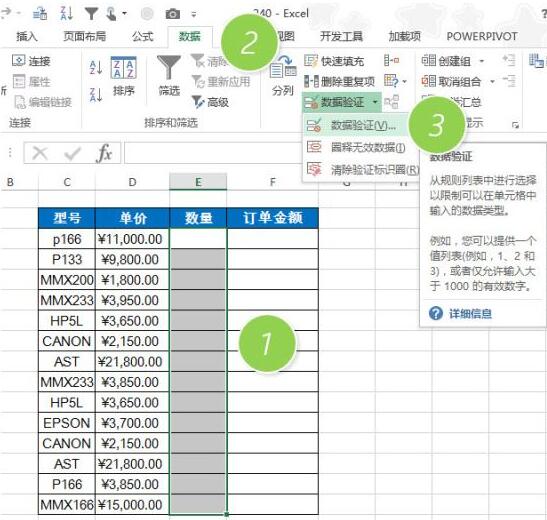
新しくポップアップされたデータ検証ウィンドウで、小数点以下のデータ、最小値 0 を許可する検証条件を設定します。
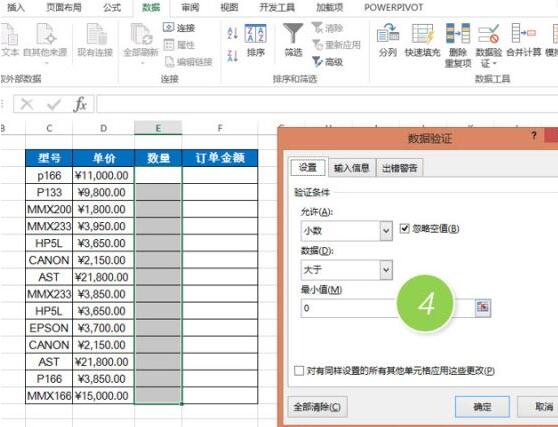 #確認後、すぐに効果をテストしてください。
#確認後、すぐに効果をテストしてください。
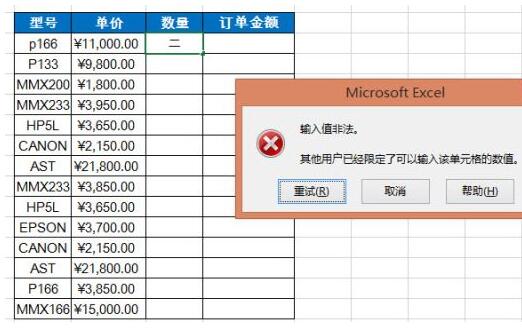 負の数値を入力してみてください。入力は許可されていません。問題ありません。
負の数値を入力してみてください。入力は許可されていません。問題ありません。
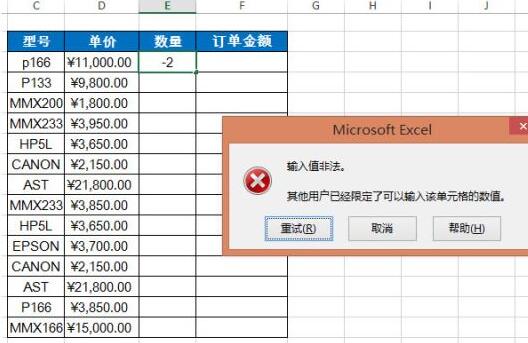 概要: Excel2013 のデータ検証は、Excel2010 ではデータ検証と呼ばれます。データ検証は、Excel のカスタマイズされた作業テンプレートにおいて非常に重要なスキルです。ご興味がございましたら、詳しく学習していただけます。その後のヒントも公開します。
概要: Excel2013 のデータ検証は、Excel2010 ではデータ検証と呼ばれます。データ検証は、Excel のカスタマイズされた作業テンプレートにおいて非常に重要なスキルです。ご興味がございましたら、詳しく学習していただけます。その後のヒントも公開します。
以上がExcelでセルに正の値のみを入力できるように設定する方法のチュートリアルの詳細内容です。詳細については、PHP 中国語 Web サイトの他の関連記事を参照してください。